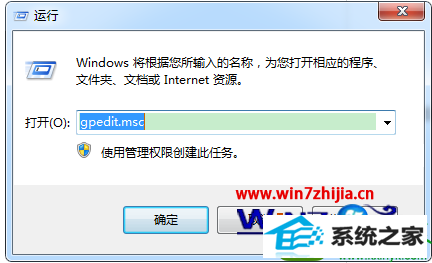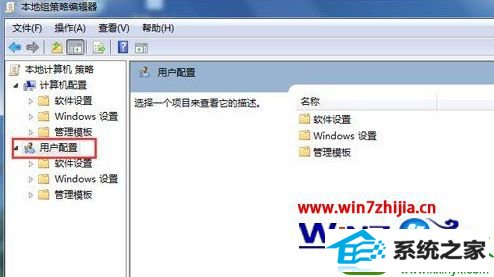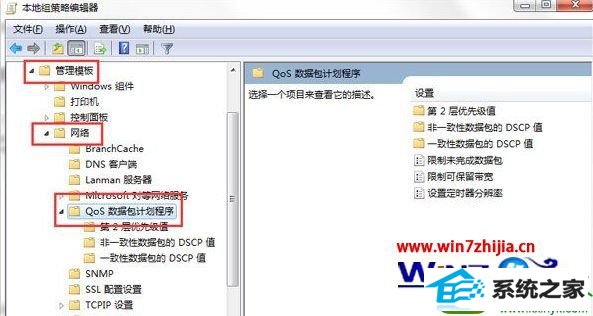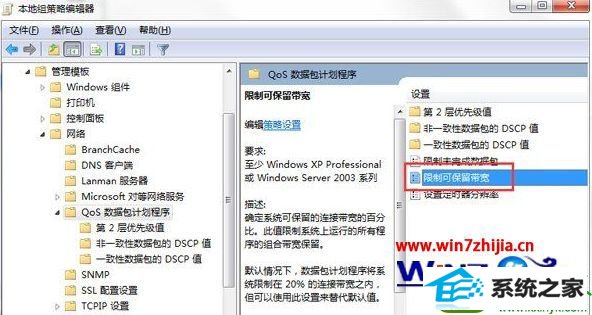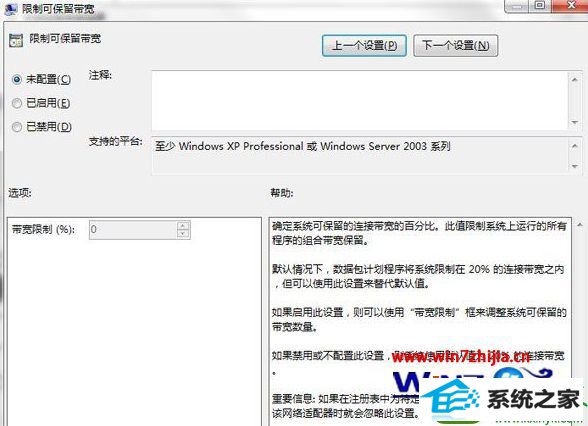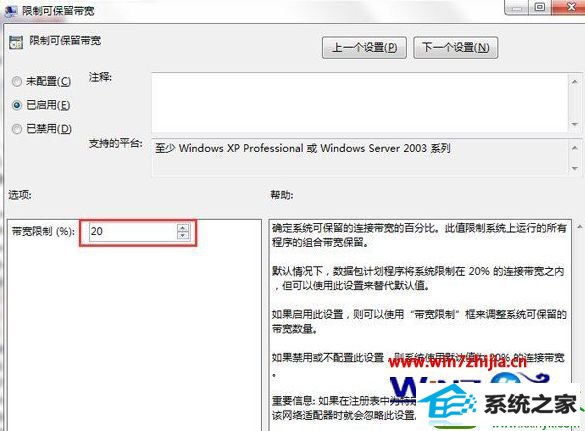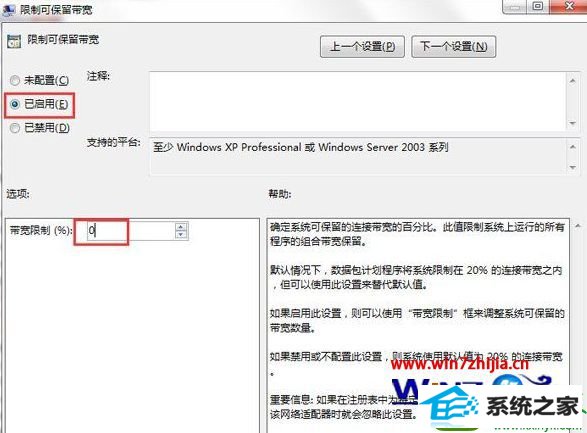win10系统是很多电脑用户首选的装机系统,然而有不少用户在使用过程中可能会碰到win10系统提升网络速度的情况。大部分用户电脑技术都是菜鸟水平,面对win10系统提升网络速度的问题,无法自行解决。不少用户都来咨询小编win10系统提升网络速度要怎么处理?其实可以根据以下步骤1、设置带宽限制需进入组策略进行修改,组策略中修改比较直观,比注册表修改方法要简单的多,直接在开始搜索中输入gpedit.msc或者在开始-运行中输入gpedit.msc然后回车即可 2、进入本地组策略编辑器,左边是计算机配置和用户配置两个分组,右边是相关设置项;这样的方式进行电脑操作,就可以搞定了。下面就和小编一起看看解决win10系统提升网络速度问题详细的操作步骤: win10提升网络速度的方法: 1、设置带宽限制需进入组策略进行修改,组策略中修改比较直观,比注册表修改方法要简单的多,直接在开始搜索中输入gpedit.msc或者在开始-运行中输入gpedit.msc然后回车即可;
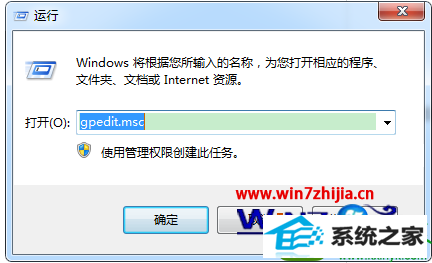
2、进入本地组策略编辑器,左边是计算机配置和用户配置两个分组,右边是相关设置项;
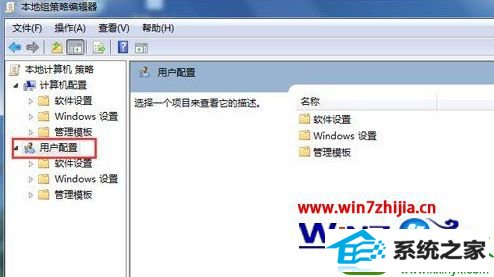
3、依次展开计算机配置-管理模板-网络-Qos数据包计划程序,最后是点击选中“Qos数据包计划程序”,无需再点击下面的选项;
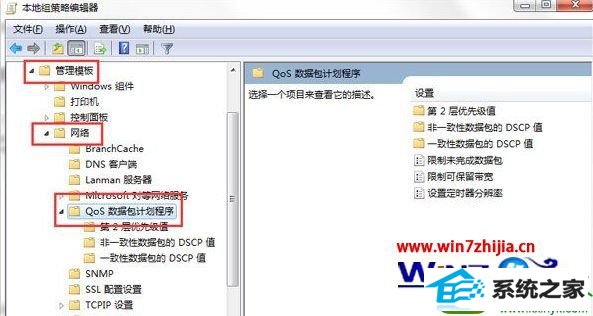
4、选中“Qos数据包计划程序”后,我们在右面相应选中限制可保留带宽,双击进入限制可保留带宽的设置,默认是未配置的,我们在帮助区可以看到,如果禁用或不配置,系统会默认限制20%带宽。
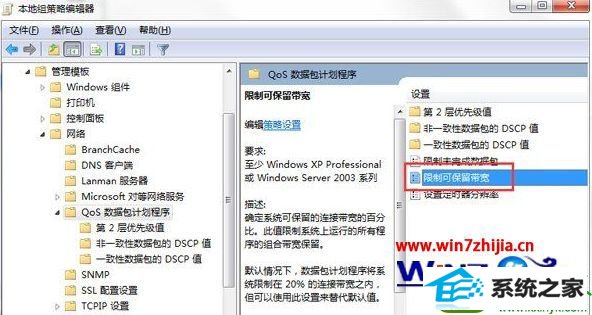
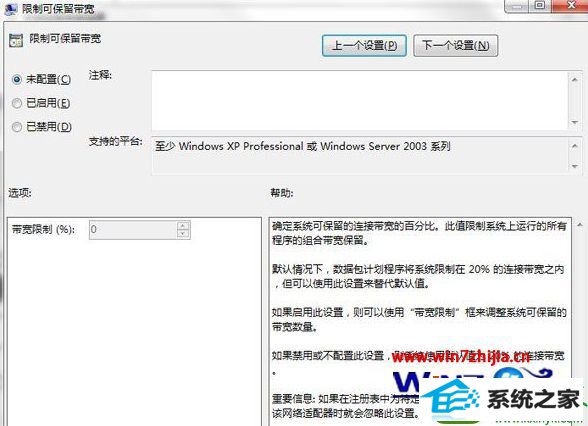
5、现在我们选择已启用,然后下面的带宽限制变为可编辑的20%,修改为0后保存并确定。
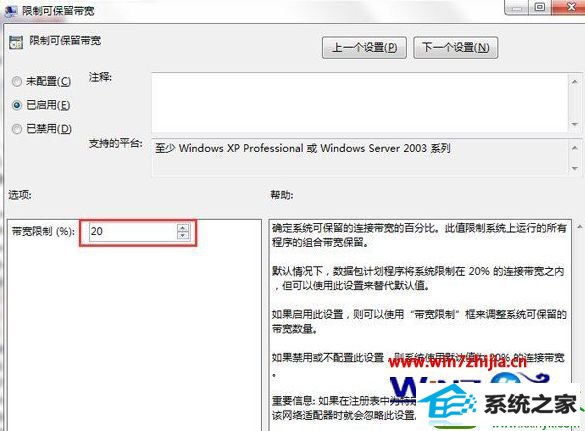
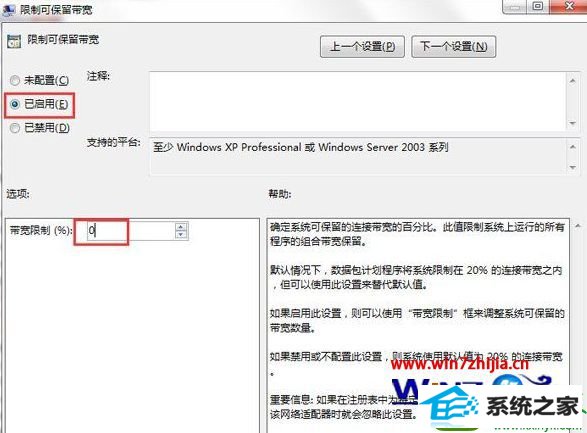
6、最后,在我们确定之后回到本地组策略编辑器界面,后面的限制可保留带宽的状态,由未配置变成了已启用,带宽彻底放宽,看看是否提速了呢? 想要提高自己电脑的网速,可以参考上述的教程来操作,还有其他的电脑系统的故障需要修复的话,建议上windows10系统下载站查看相关的教程。